Ako povoliť režim skrytých vývojárov Apple AirTags
Rôzne / / August 04, 2021
Nové AirTagy od spoločnosti Apple hovoria o celom meste s ich úžasnými funkciami a tým, ako sú štýlové. Použiteľnosť a vlastnosti týchto malých sledovacích zariadení od spoločnosti Apple sú nepochybne fantastické, ale používatelia môžu odomknúť oveľa väčší potenciál, ak vedia, ako povoliť skrytý režim vývojára Apple AirTag.
Spoločnosť Apple konečne predstavila svoje veľmi očakávané sledovacie zariadenie podobné dlaždiciam Bluetooth. Toto je malé kruhové sledovacie zariadenie určené na pripevnenie ako kľúčenka a peňaženka. AirTags sa používajú hlavne na sledovanie vášho príslušenstva pomocou Bluetooth pomocou aplikácie Nájsť moje zariadenie na zariadeniach Apple.
Tento malý AirTag je kombináciou mnohých funkcií, ako napríklad Presné hľadanie, zvukové výstrahy pre sledovacie zariadenia, Vymeniteľná batéria a mnoho ďalších. Ako teraz vieme, hlavnou funkciou Apple AirTags je jeho schopnosť sledovania, ale má viac funkcií v režime skrytého vývojára. V aplikácii Nájsť moju aplikáciu je skryté menu, ktoré poskytuje veľa informácií.

Obsah stránky
-
Ako povoliť režim skrytých vývojárov Apple AirTags
- Informácie o značkách Apple AirTags
- Kroky na povolenie ponuky vývojárov AirTag
- Nastavenia ponuky vývojára AirTag
-
Záver
- Voľba editora
Ako povoliť režim skrytých vývojárov Apple AirTags
Hlavnou vlastnosťou leteckej značky je presnosť pri hľadaní pripojeného zariadenia, ktoré umožňuje používateľovi prístup k jeho presnému miestu so smerom. Funkcie sú kombinované s kamerovým vstupom, Augmented Reality, zvukom zariadenia, ultraširokopásmovou rádiovou technológiou.
Kroky na povolenie ponuky vývojárov AirTag
Aktivovaný režim vývojára má presné vyhľadávacie rozhranie a zobrazuje diagnostické a technické informácie v reálnom čase. Všetky ďalšie funkcie AirTag sú navyše súradnice akcelerometra a gyroskopu, rozlíšenie obrazovky s haptickou spätnou väzbou, animácia sledovania zariadenia a oveľa viac. Podľa týchto pokynov môžete tiež povoliť režim pre vývojárov.
-
Najskôr kliknite na ikonu Nájdi moju aplikáciu na vašom iPhone.

- V dolnej časti navigačného panela vyberte kartu „Položky“.

-
Teraz klepnite na „Nájsť v okolí“ po výbere jedného z AirTags zo zoznamu.

- Ďalej klepnite päťkrát na názov svojej leteckej značky v ľavom hornom rohu. Aktivuje sa režim vývojára.

- Konečne ste teraz v režime vývojára. Spolu s posúvačmi na úpravu farby pozadia sa zobrazuje veľa informácií, bodkové animácie na presné vyhľadanie, nastavenie šetriča batérie a ďalšie.
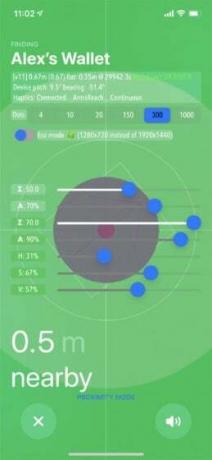
Pomocou týchto krokov môžete ľahko prejsť do režimu vývojára. Pomôže vám to spoznať nielen sledovanie zariadenia. Ak si teda kúpite AirTag a použijete ho na sledovanie svojej peňaženky alebo kľúčov, vyskúšajte vývojársky režim AirTag v aplikácii Nájsť moju aplikáciu.
Nastavenia ponuky vývojára AirTag
Teraz máte pochybnosti o všetkých prepínačoch a posúvačoch vo funkciách vývojového režimu AirTag. Vysvetlenie je nasledovné:

- Bodky: môžete upraviť počet bodiek (medzi 4 - 1 000), ktoré sa používajú na presnosť hľadania animácie, ktorá sa zobrazuje na obrazovke zariadenia.
- Eko režim: Toto je funkcia šetriaca batériu, v ktorej môžete použiť AR rozhranie s nižším rozlíšením a zároveň nájsť stratený AirTag. Vyžaduje si to energiu na ľahké vypaľovanie, v dôsledku čoho sa vybíja menej batérie.
- H (odtieň): Môžete upraviť farbu používateľského rozhrania presného vyhľadávania AirTag.
- S (sýtosť): v tejto funkcii môžete upraviť sýtosť používateľského rozhrania.
- V (hodnota): Zmeniť jas používateľského rozhrania.
- Σ (súčet): Je to posúvač Top, v ktorom môžete upraviť rozmazanie fotoaparátu.
- A: môžete zmiešať percentá s pohľadom.
- Nakoniec vám tiež umožňuje prepínať medzi „Režim priblíženia„A“Interaktívny režim„Z vývojárskeho režimu AirTag.
Záver
Podľa povestí, vývojárske nastavenia spoločnosť Apple v pripravovanej aktualizácii pre iOS odstráni. Dovtedy však bude môcť používateľ Airtag využívať všetky tieto funkcie spolu s ďalšími nastaveniami, ktoré Apple zvyčajne neumožňuje. To je z našej strany všetko, vážení. Láskavo sa podeľte o svoje názory na skrytý režim pre vývojárov. Ak máte ďalšie informácie o tom, čo ešte zobrazuje obrazovka, neváhajte a vložte komentáre nižšie.
Voľba editora
- Ako zobraziť percento batérie na zariadení iPhone 12
- Ako opraviť: AirDrop nefunguje na počítačoch Mac
- Vypnite optimalizáciu úložiska pre Apple Music na iPhone
- Ako predĺžiť výdrž batérie na hodinkách Apple Watch Series 6
- Používajte svoj MacBook so zatvoreným displejom v drapákovom režime


![Ako nainštalovať AOSP Android 9.0 Pie na ZTE Nubia Red Magic [GSI Phh-Treble]](/f/95e9da8f889bbcb5ed4f956296c5255b.jpg?width=288&height=384)
